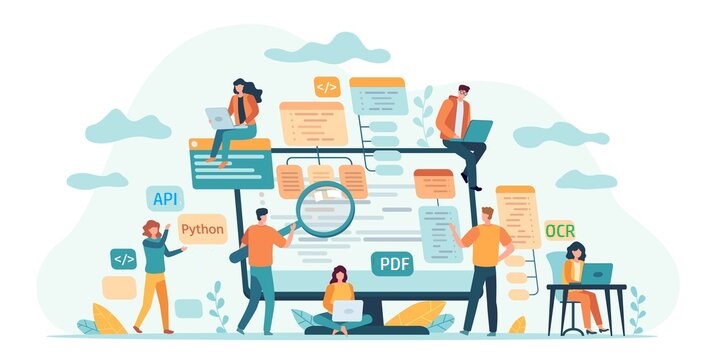
PDF فایلها بهطور گسترده در اینترنت برای اشتراکگذاری اطلاعات و دادهها استفاده میشوند. آنها بسیار محبوب هستند زیرا هنگام مشاهده در هر پلتفرمی، وفاداری اسناد را حفظ می کنند. با این حال، ما کنترلی روی منبع نداریم و برخی از فایل ها در قالب اسکن شده به اشتراک گذاشته می شوند. گاهی اوقات شما یک تصویر را به صورت PDF می گیرید و بعداً باید محتوا را از فایل استخراج کنید. بنابراین یک راه حل قابل اجرا انجام عملیات OCR و استخراج متن است. با این حال، پس از عملیات OCR، اگر نیاز به حفظ فایل دارید، تبدیل به فرمت PDF یک راه حل مناسب است. در این مقاله قصد داریم مراحل تبدیل PDF اسکن شده به PDF متنی را با استفاده از پایتون مورد بحث قرار دهیم.
OCR PDF API
Aspose.PDF Cloud SDK for Python یک پوشش در اطراف Aspose.PDF Cloud است. این به شما امکان می دهد تا تمام قابلیت های پردازش فایل PDF را در برنامه پایتون انجام دهید. فایل های PDF را بدون Adobe Acrobat یا هر برنامه دیگری دستکاری کنید. بنابراین برای استفاده از SDK، اولین مرحله نصب آن است، و برای دانلود از طریق PIP و GitHub در دسترس است. اکنون دستور زیر را در ترمینال/خط فرمان اجرا کنید تا آخرین نسخه SDK روی سیستم نصب شود.
pip install asposepdfcloud
MS Visual Studio
همچنین می توانید مستقیماً مرجع را در پروژه پایتون خود در پروژه ویژوال استودیو اضافه کنید. لطفا asposepdfcloud را به عنوان یک بسته در زیر پنجره محیط پایتون جستجو کنید. لطفا مراحل شماره گذاری شده در تصویر زیر را برای تکمیل مراحل نصب دنبال کنید.
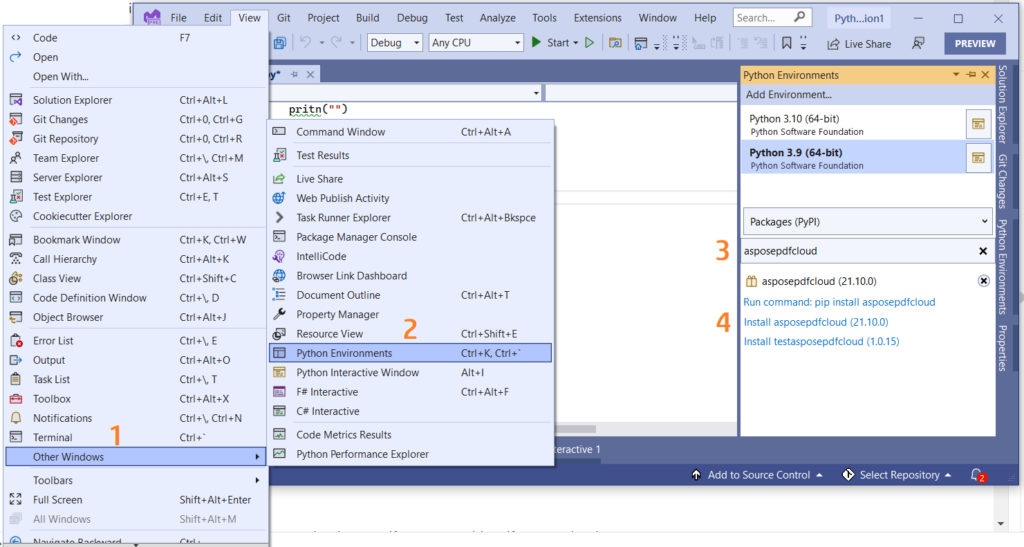
تصویر 1: - Aspose.PDF Cloud SDK برای بسته Python.
Aspose.Cloud Dashboard
از آنجایی که APIهای ما فقط برای افراد مجاز قابل دسترسی است، گام بعدی ایجاد یک حساب کاربری در داشبورد Aspose.Cloud است. اگر حساب GitHub یا Google دارید، به سادگی ثبت نام کنید یا روی دکمه ایجاد یک حساب جدید کلیک کنید و اطلاعات مورد نیاز را ارائه دهید. اکنون با استفاده از اعتبارنامه وارد داشبورد شوید و بخش Applications را از داشبورد گسترش دهید و به سمت پایین به سمت قسمت Client Credentials حرکت کنید تا Client ID و Client Secret جزئیات را ببینید.

تصویر 2: - اعتبار مشتری در داشبورد Aspose.Cloud.
تصویر PDF به PDF قابل جستجو در پایتون
لطفاً مراحل زیر را برای انجام عملیات OCR روی یک سند PDF اسکن شده دنبال کنید و سپس آن را به عنوان قابل جستجو ذخیره کنید (پی دی اف را قابل جستجو کنید). این مراحل به ما کمک می کند تا OCR آنلاین رایگان را با استفاده از پایتون توسعه دهیم.
- ابتدا باید یک نمونه از کلاس ApiClient ایجاد کنیم و در عین حال Client ID Client Secret را به عنوان آرگومان ارائه کنیم.
- در مرحله دوم، یک نمونه از کلاس PdfApi ایجاد کنید که شیء ApiClient را به عنوان آرگومان ورودی دریافت کند
- اکنون متد putsearchabledocument(..) را از کلاس PdfApi فراخوانی کنید که نام PDF ورودی و یک پارامتر اختیاری که زبان موتور OCR را نشان میدهد را میگیرد.
def ocrPDF():
try:
#Client credentials
client_secret = "406b404b2df649611e508bbcfcd2a77f"
client_id = "88d1cda8-b12c-4a80-b1ad-c85ac483c5c5"
#initialize PdfApi client instance using client credetials
pdf_api_client = asposepdfcloud.api_client.ApiClient(client_secret, client_id)
# هنگام ارسال PdfApiClient به عنوان آرگومان، نمونه PdfApi ایجاد کنید
pdf_api = PdfApi(pdf_api_client)
#input PDF file name
input_file = 'image-based-pdf-sample.pdf'
# برای انجام عملیات OCR و ذخیره خروجی در فضای ذخیره سازی ابری، با API تماس بگیرید
response = pdf_api.put_searchable_document(name=input_file,lang='eng')
# چاپ پیام در کنسول (اختیاری)
print('Image PDF successfully converted to Text PDF !')
except ApiException as e:
print("Exception while calling PdfApi: {0}".format(e))
print("Code:" + str(e.code))
print("Message:" + e.message)

تصویر 3: - پیش نمایش عملیات OCR PDF.
در تصویر بالا، قسمت سمت چپ فایل پیدیاف اسکنشده ورودی را نشان میدهد و قسمت سمت راست پیشنمایش PDF مبتنی بر متن حاصل را نشان میدهد. فایل های نمونه استفاده شده در مثال بالا را می توان از image-based-pdf-sample.pdf و OCR-Result.pdf دانلود کرد.
OCR آنلاین با استفاده از دستورات cURL
APIهای REST همچنین از طریق دستورات cURL قابل دسترسی هستند و از آنجایی که APIهای Cloud ما مبتنی بر معماری REST هستند، بنابراین میتوانیم از دستور cURL برای اجرای PDF OCR به صورت آنلاین نیز استفاده کنیم. با این حال، قبل از ادامه عملیات تبدیل، باید یک توکن وب JSON (JWT) بر اساس اطلاعات کاربری مشتری شخصی شما که روی داشبورد Aspose.Cloud مشخص شده است ایجاد کنیم. اجباری است زیرا API های ما فقط برای کاربران ثبت نام شده قابل دسترسی است. لطفا دستور زیر را برای تولید توکن JWT اجرا کنید.
curl -v "https://api.aspose.cloud/connect/token" \
-X POST \
-d "grant_type=client_credentials&client_id=88d1cda8-b12c-4a80-b1ad-c85ac483c5c5&client_secret=406b404b2df649611e508bbcfcd2a77f" \
-H "Content-Type: application/x-www-form-urlencoded" \
-H "Accept: application/json"
هنگامی که توکن JWT را دریافت کردیم، لطفاً دستور زیر را برای انجام عملیات OCR اجرا کنید و خروجی را در همان فضای ذخیره سازی ابری ذخیره کنید.
curl -v -X PUT "https://api.aspose.cloud/v3.0/pdf/image-based-pdf-sample.pdf/ocr" \
-H "accept: application/json" \
-H "authorization: Bearer <JWT Token>"
نتیجه
در این مقاله، مراحل تصویر PDF به PDF قابل جستجو با استفاده از قطعه کد پایتون را مورد بحث قرار داده ایم. ما همچنین جزئیات نحوه اجرای OCR Online با استفاده از دستورات cURL را بررسی کرده ایم. از آنجایی که SDK های ابری ما تحت مجوز MIT توسعه یافته اند، بنابراین می توانید قطعه کد کامل را از GitHub دانلود کرده و آن را مطابق با نیاز خود به روز کنید. ما شدیداً به شما توصیه میکنیم که راهنمای توسعهدهنده را بررسی کنید تا درباره سایر ویژگیهای هیجانانگیز دیگری که در حال حاضر توسط Cloud API ارائه میشود، بیشتر بدانید.
در صورتی که سؤالات مرتبطی داشتید یا در هنگام استفاده از APIهای ما با مشکلی مواجه شدید، لطفاً از طریق [تالار گفتمان پشتیبانی رایگان مشتری13 با ما تماس بگیرید.
مقالات مرتبط
همچنین پیشنهاد می کنیم برای کسب اطلاعات بیشتر مقالات زیر را مرور کنید